Nachrichten tabellarisch abrufen
Zeitung lesen mit dem Smartphone: RSS-Feeds mit Feedly
So sah es früher bei mir aus: Fast jeden Tag bin ich in die hiesige Bibliothek gegangen, um die Tageszeitung zu lesen. Dies war beinahe ein Ritual. Heute ist dies bei mir anders: Ich lese sozusagen die Zeitung morgens im Bett gleich nach dem Aufwachen – mit dem Handy und kostenlos. Wie dies geht, erkläre ich in diesem Artikel.
Heute möchte ich die App „Feedly“ vorstellen. Dies ist ein Programm, mittels welchem man sogenannte RSS-Feeds lesen kann. Bei diesen RSS-Feeds handelt es sich schlicht um Textdateien, die viele Internetseiten aktuell zur Verfügung stellen und in denen die letzten / aktuellen Artikel gelistet sind. Auch diese Smartphone-Blog besitzt einen solchen RSS-Feed. Man umgeht hierbei, dass ein externer Dienst einem ein „Angebot“ erstellt: Man definiert seine Seiten selber. Außerdem erhält man nun alle neuen Artikel zusammen gefasst als Liste mit Anreißertexten und Artikelbild. Man muss zur Übersicht also nicht mehr jede Website einzeln aufrufen und schauen, ob es etwas neues gibt.
 In diesem Beitrag geht es um das Abrufen von frei verfügbaren Artikeln journalistischer Arbeit. Wenn Sie „echte“ Zeitungsartikel mit dem Handy (oder Laptop) lesen möchten, empfehle ich diesen Artikel → Aktuelle Zeitungen sehr günstig mit dem Bibliothekszugang lesen.
In diesem Beitrag geht es um das Abrufen von frei verfügbaren Artikeln journalistischer Arbeit. Wenn Sie „echte“ Zeitungsartikel mit dem Handy (oder Laptop) lesen möchten, empfehle ich diesen Artikel → Aktuelle Zeitungen sehr günstig mit dem Bibliothekszugang lesen.Die App Feedly auf dem Handy
Feedly also ruft diese Feeds ab und stellt sie fein übersichtlich und grafisch ansprechend dar. Ist man an einem der enthaltenen Artikel interessiert, tippt man darauf und gelangt zur näheren Beschreibung, die ca. drei bis fünf Sätze ausmacht. Möchte man nun weiter lesen, wird man auf die tatsächliche Website geleitet. So sieht das Zeitungslesen mit dem Handy dann aus:
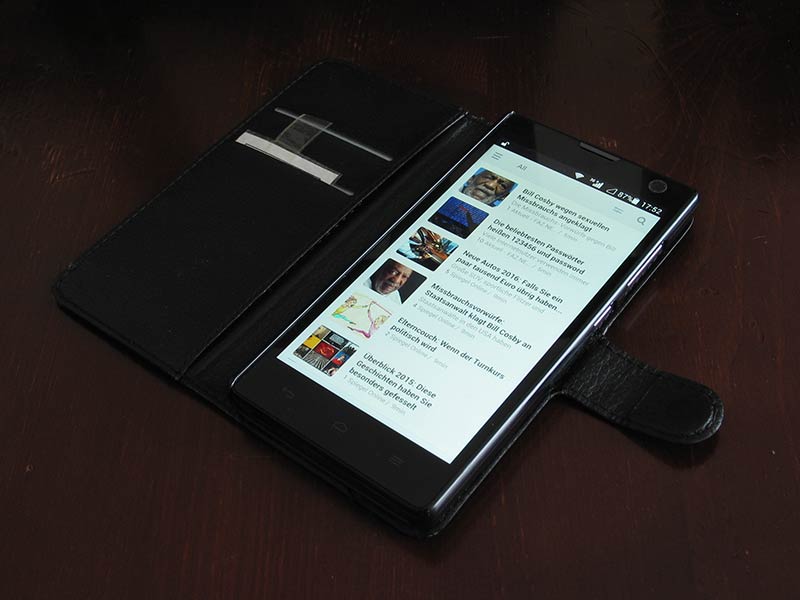
Sie sehen hier die aktuellen Artikel (die Quellen kann ich frei in den Optionen wählen). Tippt man auf eine der Überschriften, gelangt man zur näheren Erklärung. Von hier aus kann man dann auch den ganzen Artikel lesen, wenn man interessiert ist. Für mich persönlich funktioniert die Geschichte genau so gut wie das Lesen einer richtigen Zeitung. Ich benötige letztere gar nicht mehr, ich selbst lese die Nachrichten sehr gerne bequem im Bett oder auf dem Klo mit dem Smartphone.
Diese ultrakleine Powerbank passt locker in die Hemdtasche und kann somit als Notakku immer dabei sein. Sie basiert auf einen flachen Kern und eben nicht auf dicke Zellen und ersetzt den (nicht mehr wechselbaren) Akku.
Die Nachrichten-Quellen wählen
Natürlich muss man zunächst in den Einstellungen der Feed-App definieren, welche Nachrichten man denn überhaupt lesen- bzw. welche Quellen man anzwacken möchte.
Ich selbst habe hier mehrere Kategorien angelegt. Zunächst ist da bei mir die Kategorie „News“. Hier habe ich Feeds von z. B. der FAZ und der Zeit angegeben. Prompt werden mir Nachrichten dieser Zeitungen angezeigt. Feedly macht selbstständig Vorschläge! Man muss nur einen Suchbegriff in das Suchfeld eingeben, z. B. „Tagesschau“ oder „Spiegel.de“ und kann danach auf „abonnieren“ klicken. Man sollte jedoch darauf achten, dass die Feeds nicht eine zu hohe Redundanz aufweisen. Was meine ich damit? Es kann dann gut vorkommen, dass man ständig die gleichen Nachrichten bekommt, bzw. dass verschiedene Zeitungen die selben Meldungen verarbeiten bzw. ausgeben. Daher habe ich Feeds thematisch eher unterschiedlicher Zeitungen abonniert. Man sollte auch nicht zu viel abonnieren, sonst kommt man nicht mehr mit dem Lesen hinterher – zumindest wenn man, so wie ich, den Zwang hat, tatsächlich alle Nachrichten gesehen haben zu müssen.
Weiterhin kann man jedoch auch eine Menge andere Dinge abonnieren! Hierzu habe ich mir dann zur besseren Organisation weitere Kategorien angelegt (z. B. „Kunst“) bzw. diesen entsprechende RSS-Feeds zugeordnet. So können Sie theoretisch auch meine Beiträge auf diesem Blog abonnieren und wenn es einen neuen gibt, erscheint dessen Überschrift mit einem kleinen Vorschaubild ebenfalls zwischen den vielen anderen „Zeitungsartikeln“. Wir haben bei uns an der Uni ein Schwarzes Brett auf der Website. Auch dies habe ich abonniert, um ein weiteres Beispiel zu nennen.
Morgens schalte ich dann im Bett mein Smartphone an, mache damit Musik, indem ich meine Radio-App aktiviere und beginne den Tag erst einmal mit dem Lesen der Zeitung mit meinem Handy. Dann mache ich mir einen Kaffee und setze mich mit allem zusammen erstmal auf den Thron, von wo ich freilich weiter „Zeitung“ lesen kann.
Download
Die App Feedly kann man sich sowohl für Android als auch für iOS downloaden:
Ich empfehle, sich nach der Installation etwas Zeit für die Konfiguration zu nehmen. Die App lässt sich sehr gut auf die eigenen Bedürfnisse anpassen, was jedoch auch etwas Zeit zum Ausprobieren beansprucht.
Die ganzen Nachrichtenquellen habe ich jedoch einfach am PC definiert bzw. mit dem Handy synchronisiert. Dies geht nämlich auch:
Feedly auf dem PC
Es kommt noch etwas besser. Parallel nutze ich die gleiche App auch auf meinem PC bzw. Laptop! Hierzu ist jedoch kein extra Programm nötig: Es geht im Browser. Zunächst muss man bei Feedly einen Account anlegen. Hier kann man sich einfach mit dem evtl. existierenden Facebook- oder Google-Profil einloggen. Nun werden die Einstellungen zu den Nachrichtenquellen global gespeichert. Ruft man dann im Browser auf dem Laptop die Website von Feedly auf und ist schon eingeloggt, so wird man feststellen, dass man auch am PC die identischen Nachrichten lesen kann wie auf der Smartphone-App. Will sagen: Habe ich also morgens erst die Hälfte der Nachrichten auf dem Handy lesen können, kann ich dies auch am PC nachholen. Denn die bereits gelesenen Nachrichten-Übersichten sind bereits ausgegraut bzw. nach hinten gerutscht.
Ich finde dieses Prinzip sehr praktisch. Hier ein Screenshot des RSS-Readers in meinem Browser:

Links sehen Sie in der Spalte einige meiner abonnierten Nachrichtenquellen. Rechts sehen Sie die Übersicht der aktuellen Artikel. Bei Ihnen werden natürlich auch ganz andere Artikel erscheinen – je nachdem welche Quellen Sie abonnieren werden.
Wie gesagt: Man muss nur aufpassen, dass man nicht zu viele Zeitungen ähnlicher Ausrichtung abonniert. Denn ansonsten werden zu oft Artikel gleichen Inhaltes untereinander angezeigt. Nach einigen Tests habe ich nun einen für mich passenden Mix an Quellen gefunden. Eine echte Tageszeitung lese ich höchstens auf langen Zugfahrten – Edit: oder jetzt nun sehr kostengünstig mittels dieser Möglichkeit. Und: Ich überlege tatsächlich, mir irgendwann ein echtes „Digitales Abo“ einer Tageszeitung zu holen, also so eines, wo tatsächlich der gesamte Inhalt der Printausgabe auf dem Smartphone lesbar ist. Doch bisher bin ich mit der Qualität der kostenlosen Feeds glücklich.

 Hallo, hier ›bloggt‹ Rudi über Smartphones, Apps, Technik, Datenschutz und allerlei rund um den kleinen Hosentaschencomputer, den wir seit einigen Jahren nun stets bei uns tragen.
Hallo, hier ›bloggt‹ Rudi über Smartphones, Apps, Technik, Datenschutz und allerlei rund um den kleinen Hosentaschencomputer, den wir seit einigen Jahren nun stets bei uns tragen.





Zum Zeitunglesen verwend ich die App Presseschau, in der man sich international Presseprodukte zusammenstellen, ‚Bilder‘ deaktivieren, rasch (und soweit ich’s genutzt habe überwiegend kostenlos) informieren kann.
Presseschau: https://play.google.com/store/apps/details?id=it.pinenuts.rassegnastampa
Vielen Dank für den Tipp! Ich vermute, das Auswählen der „Kanäle“ wird hier einfacher sein. Ich selbst muss mir meine Feeds etwas mühsam zusammen stellen, da ich auch viele Blogs, teils deren Kommentare abonnieren möchte. Aber wer so etwas nicht braucht, ist sicherlich mit so einer App gut beraten.